Autors:
Morris Wright
Radīšanas Datums:
25 Aprīlis 2021
Atjaunināšanas Datums:
1 Jūlijs 2024
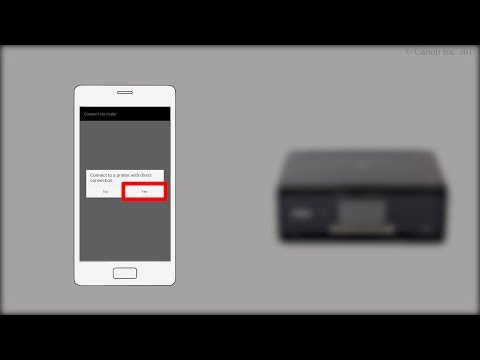
Saturs
- Lai soli
- 1. daļa no 3: Instalējiet Android failu pārsūtīšanu
- 2. daļa no 3: Failu pārsūtīšana
- 3. daļa no 3: pievienojiet iTunes mūziku savam Android
Instalējot oficiālo Android failu pārsūtīšanas lietojumprogrammu Mac datorā, varat izveidot savienojumu ar savu Android ierīci un pārsūtīt failus. Kad saite ir izveidota, jūs varēsit pārlūkot failus savā Android ierīcē, tāpat kā jebkuru citu mapi savā Mac datorā. Šādā veidā varat arī pārsūtīt mūzikas failus no savas iTunes bibliotēkas uz savu Android.
Lai soli
1. daļa no 3: Instalējiet Android failu pārsūtīšanu
 Mac datorā noklikšķiniet uz pogas Safari.
Mac datorā noklikšķiniet uz pogas Safari. Iet uz https://www.android.com/filetransfer/ pārlūkprogrammā Safari. Tips https://www.android.com/filetransfer/ tīmekļa pārlūkprogrammas adreses joslā un nospiediet ⏎ Atgriezties.
Iet uz https://www.android.com/filetransfer/ pārlūkprogrammā Safari. Tips https://www.android.com/filetransfer/ tīmekļa pārlūkprogrammas adreses joslā un nospiediet ⏎ Atgriezties.  Noklikšķiniet uz pogas "Lejupielādēt tūlīt".
Noklikšķiniet uz pogas "Lejupielādēt tūlīt". Lejupielādēs noklikšķiniet uz faila androidfiletransfer.dmg.
Lejupielādēs noklikšķiniet uz faila androidfiletransfer.dmg. Velciet Android failu pārsūtīšanu uz mapi Applications.
Velciet Android failu pārsūtīšanu uz mapi Applications.
2. daļa no 3: Failu pārsūtīšana
 Savienojiet savu Android ar Mac, izmantojot USB.
Savienojiet savu Android ar Mac, izmantojot USB. Atbloķējiet Android ekrānu. Lai piekļūtu failiem, ekrāns ir jāatslēdz.
Atbloķējiet Android ekrānu. Lai piekļūtu failiem, ekrāns ir jāatslēdz.  Velciet uz leju, lai atvērtu Android paziņojumu paneli.
Velciet uz leju, lai atvērtu Android paziņojumu paneli. Paziņojumu panelī pieskarieties opcijai USB.
Paziņojumu panelī pieskarieties opcijai USB. Pieskarieties "File Transfer" vai "MTP.’
Pieskarieties "File Transfer" vai "MTP.’ Noklikšķiniet uz Go un atlasiet "Programs".
Noklikšķiniet uz Go un atlasiet "Programs". Veiciet dubultklikšķi uzAndroid failu pārsūtīšana.’ Android failu pārsūtīšana var sākties automātiski, kad izveidojat savienojumu ar savu Android.
Veiciet dubultklikšķi uzAndroid failu pārsūtīšana.’ Android failu pārsūtīšana var sākties automātiski, kad izveidojat savienojumu ar savu Android.  Noklikšķiniet un velciet failus, lai tos pārvietotu. Kad tiek parādīta Android krātuves vieta, varat pārlūkot un pārvietot failus tāpat kā jebkuru citu datora mapi. Pārvietojoties uz un no Android ierīces, faila lielums ir ierobežots līdz 4 GB.
Noklikšķiniet un velciet failus, lai tos pārvietotu. Kad tiek parādīta Android krātuves vieta, varat pārlūkot un pārvietot failus tāpat kā jebkuru citu datora mapi. Pārvietojoties uz un no Android ierīces, faila lielums ir ierobežots līdz 4 GB.
3. daļa no 3: pievienojiet iTunes mūziku savam Android
 Mac datorā noklikšķiniet uz iTunes pogas. Tos varat atrast savā dokā.
Mac datorā noklikšķiniet uz iTunes pogas. Tos varat atrast savā dokā.  Ar peles labo pogu noklikšķiniet uz viena no numuriem, kurus vēlaties pārvietot. Ja jums nav peles labās pogas, turiet Ctrl un noklikšķiniet.
Ar peles labo pogu noklikšķiniet uz viena no numuriem, kurus vēlaties pārvietot. Ja jums nav peles labās pogas, turiet Ctrl un noklikšķiniet.  Atlasīt "Rādīt Finder.’
Atlasīt "Rādīt Finder.’ Atlasiet visu mūziku, kuru vēlaties pārsūtīt. Jūs varat atlasīt atsevišķus failus vai visas mapes.
Atlasiet visu mūziku, kuru vēlaties pārsūtīt. Jūs varat atlasīt atsevišķus failus vai visas mapes.  Velciet atlasītos failus uz Android failu pārsūtīšanas logu.
Velciet atlasītos failus uz Android failu pārsūtīšanas logu. Atlaidiet failus mapē "Mūzika".
Atlaidiet failus mapē "Mūzika". Pagaidiet failu pārsūtīšanu.
Pagaidiet failu pārsūtīšanu. Atvienojiet Android ierīci.
Atvienojiet Android ierīci. Android ierīcē pieskarieties lietotnei Mūzika. Lietotnes izskats atšķirsies atkarībā no jūsu Android ierīces.
Android ierīcē pieskarieties lietotnei Mūzika. Lietotnes izskats atšķirsies atkarībā no jūsu Android ierīces.  Pieskarieties mūzikai, lai to atskaņotu.
Pieskarieties mūzikai, lai to atskaņotu.



